Работа с ESET Safe Server
Главният прозорец на програмата ESET Safe Server е разделен на два раздела. Основният прозорец отдясно показва информация, отговаряща на опцията, избрана в главното меню отляво.
Илюстрирани инструкции Вижте Отваряне на главния програмен прозорец на продуктите на ESET за Windows за илюстрирани инструкции, налични на английски и няколко други езика. |
Можете да изберете цветовата схема на графичния потребителски интерфейс на ESET Safe Server в горния десен ъгъл на главния прозорец на програмата. Щракнете върху иконата Цветова схема (иконата се променя въз основа на текущо избраната цветова схема) до иконата Намаляване и изберете цветовата схема от падащото меню:
•Като цвета на системата – задава цветовата схема на ESET Safe Server на базата на настройките на операционната система.
•Тъмна – ESET Safe Server ще има тъмна цветова схема (тъмен режим).
•Светла – ESET Safe Server ще има стандартна, светла цветова схема.
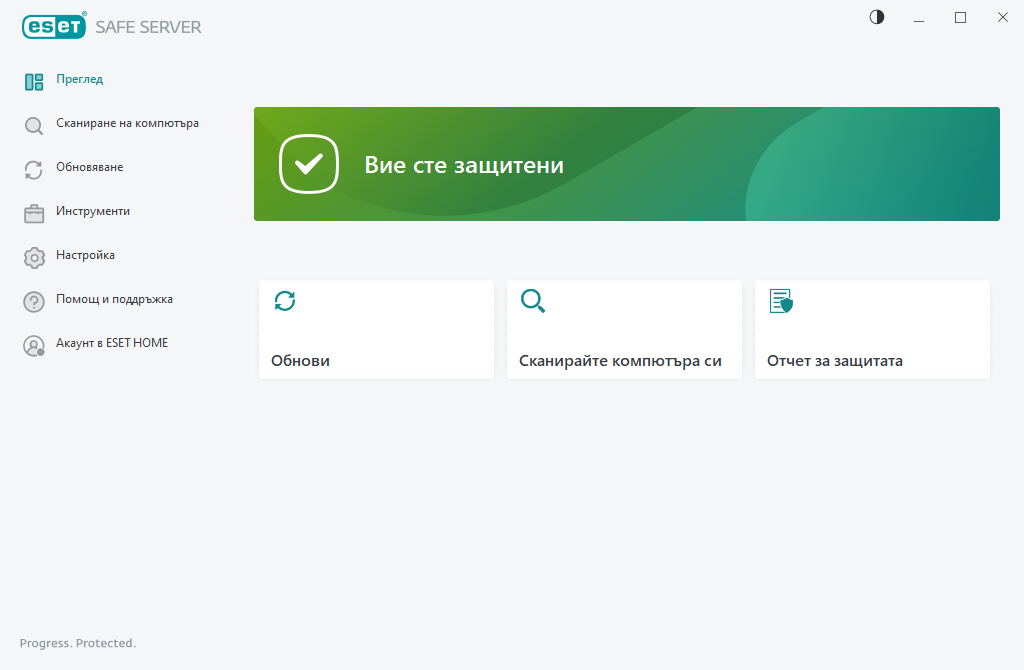
Опции в главното меню:
Преглед – Предоставя информация за състоянието на защита на ESET Safe Server.
Сканиране на компютъра – Конфигурирайте и стартирайте сканиране на компютъра или създайте сканиране по избор.
Обновяване – показва информация за обновявания на модула и системата за засичане.
Инструменти – Осигурява достъп до функции, които помагат за опростяване на администрирането на програмата и предлагат допълнителни опции за напреднали потребители.
Настройка – Предоставя опции за конфигуриране за функциите за защита на ESET Safe Server (защита на компютъра и интернет защита) и достъп до Разширени настройки.
Помощ и поддръжка – показва информация относно абонамента ви, инсталирания продукт на ESET и връзки към онлайн помощта, онлайн помощника на ESET и техническата поддръжка.
Акаунт в ESET HOME – свържете устройството си към ESET HOME или прегледайте състоянието на връзката с акаунта в ESET HOME. Използвайте ESET HOME, за да преглеждате и управлявате настройките на активираните абонамент и устройства на ESET.
